Führen Sie die WhatsApp-Datenwiederherstellungssoftware auf einem Computer aus und wählen Sie dann den Modus „Vom Android-Gerät wiederherstellen“ oder „Aus Sicherungsdatei wiederherstellen“.
Angenommen, Sie möchten Daten von einem Android-Gerät wiederherstellen, wechseln Sie bitte in diesen Modus und verbinden Sie Ihr Android-Telefon über ein USB-Kabel mit einem Computer.
Befolgen Sie die Anweisungen auf dem Bildschirm, um die WhatsApp-Daten auf Ihrem Telefon zum Scannen auf dem Computer zu sichern. Es ist sehr leicht.
Sehen Sie sich die WhatsApp-Nachrichten und Anhänge im Detail an, wählen Sie aus, was Sie benötigen, und klicken Sie auf „Auf Computer wiederherstellen“. Erledigt! Du hast es geschafft.
Leiden Sie unter WhatsApp-Datenverlust aufgrund von WhatsApp-Hacks, versehentlichem Löschen oder aus anderen Gründen? Keine Sorge, Sie können Ihre verlorenen oder gelöschten WhatsApp-Nachrichten und -Anhänge entweder direkt von Ihrem Android-Telefon oder aus WhatsApp-Backupdateien wiederherstellen.
Nicht nur WhatsApp-Nachrichten, sondern auch WhatsApp-Fotos, Audios, Videos, Dokumente und mehr werden für die Vorschau und Wiederherstellung unterstützt. Übrigens ist es auch eine kluge Möglichkeit, Ihre WhatsApp-Daten zur Sicherung auf dem Computer zu speichern, um Ihre Dateien besser zu schützen. Es ist eine der besten WhatApp-Datenwiederherstellungssoftware, die Sie wirklich nicht verpassen dürfen.






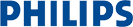








Warum sollten Sie sich für WhatsApp Data Recovery entscheiden? Und was macht es zu einer besseren und einfacheren Möglichkeit, WhatsApp-Daten wiederherzustellen? Lassen Sie uns jetzt gemeinsam die herausragenden Eigenschaften herausfinden.
Stellen Sie WhatsApp-Daten direkt vom Android-Telefon wieder her
Mit dem Modus „Vom Android-Gerät wiederherstellen“ können Sie WhatsApp-Daten und -Anhänge ganz einfach in der Vorschau auf Ihrem Android-Telefon anzeigen und nach Belieben ohne Sicherung wiederherstellen. Außerdem ist es eine gute Möglichkeit, Ihre WhatsApp-Daten im Falle eines Datenverlusts auf dem Computer zu sichern.
Stellen Sie WhatsApp-Daten in wenigen Minuten aus der Sicherungsdatei wieder her
Ohne Ihr Telefon an den Computer anzuschließen, können Sie WhatsApp-Sicherungsdateien frei auswählen oder hinzufügen, um eine Vorschau des WhatsApp-Chatverlaufs und der angehängten Dateien anzuzeigen und diese wiederherzustellen. So finden Sie möglicherweise die verlorenen oder gelöschten WhatsApp-Dateien, die Sie benötigen.
Stabile USB-Übertragung unterstützt
Da die USB-Verbindung verfügbar ist, ist sie beim Anschließen Ihres Telefons stabiler als eine WLAN-Verbindung. Somit können Sie dieses WhatsApp-Wiederherstellungstool stabil und reibungslos verwenden, um das wiederherzustellen, was Sie benötigen.
100 % Sicherheit und hohe Kompatibilität
Wenn Sie WhatsApp-Daten wiederherstellen, bleibt die ursprüngliche Datenqualität erhalten. Es ist absolut sicher und einfach zu verwenden. Außerdem ist es mit fast allen Android- und Windows-Betriebssystemen kompatibel.
Tipps und Tricks
Urheberrecht © samsung-messages-backup.com Alle Rechte vorbehalten.